Windows 11/10 inclut un nouvel outil de ligne de commande StorDiag.exe ou Outil de diagnostic du stockage qui permet aux administrateurs système de collecter et d’analyser les données liées au stockage, ce qui peut les aider à résoudre les problèmes de diagnostic du disque dur et du stockage. En exécutant une seule commande, l’outil peut collecter toutes les données et tous les journaux de diagnostic liés au stockage et au système de fichiers et les envoyer dans un dossier.
Outil de diagnostic du stockage – StorDiag.exe
Pour utiliser l’outil StorDiag.exe, ouvrez une invite de commande élevée, tapez ce qui suit et appuyez sur Entrée :
StorDiag.exe /?
La arguments qui sont disponibles sont :
- -collectEtw : collectez une trace ETW de 30 secondes si elle est exécutée à partir d’une session élevée
- -checkFSConsistency : Vérifie la cohérence du système de fichiers NTFS
- -out : spécifiez le chemin de sortie. S’il n’est pas spécifié, les journaux sont enregistrés dans %TEMP%\StorDiag
La syntaxe à utiliser est :
StorDiag [-collectEtw] [-out <PATH>]
Donc, si vous voulez collecter un Suivi ETW (Event Tracing pour Windows) et vérifier la cohérence du système de fichiersgénérez des journaux de diagnostic et enregistrez-les sur votre bureau, exécutez la commande suivante :
stordiag.exe -collectEtw -checkFSConsistency -out %userprofile%\desktop
Une fois que vous démarrez la tâche, vous la verrez effectuer plusieurs tâches, y compris l’exécution de ChkDsk, FSUtil, etc. Ainsi, au lieu d’exécuter des tests individuellement, il exécutera plusieurs tests automatiquement, ce qui fera gagner du temps aux professionnels de l’informatique et aux administrateurs système.
Une fois la tâche terminée, il affichera les fichiers journaux dans un dossier et l’enregistrera sur votre bureau :
C:\Users\ACK\Desktop\StorDiag
Vous pouvez choisir n’importe quel emplacement pour enregistrer les fichiers de diagnostic.
J’espère que vous trouverez le nouvel outil de Windows 11/10 utile.





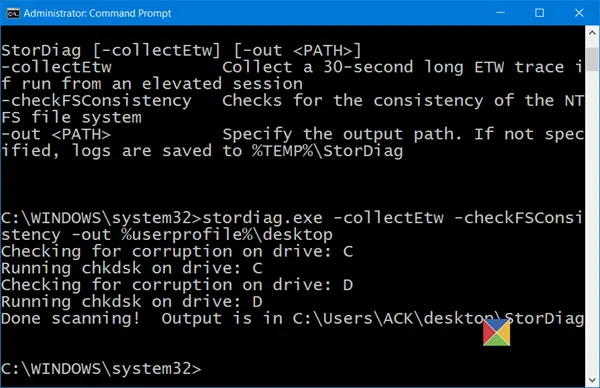
![[2023] 6 façons de copier / coller du texte brut sans formatage](https://media.techtribune.net/uploads/2021/03/5-Ways-to-Copy-Paste-Plain-Text-Without-Formatting-on-Your-Computer-shutterstock-website-238x178.jpg)






